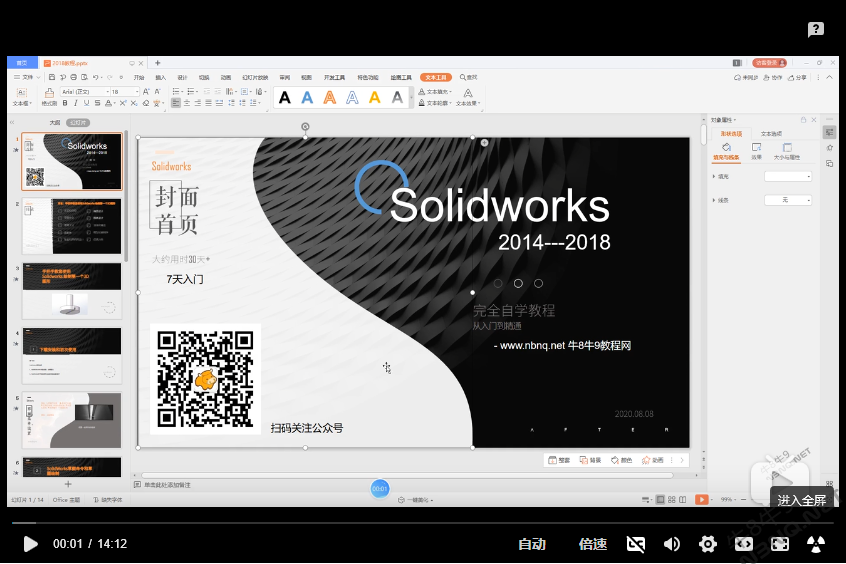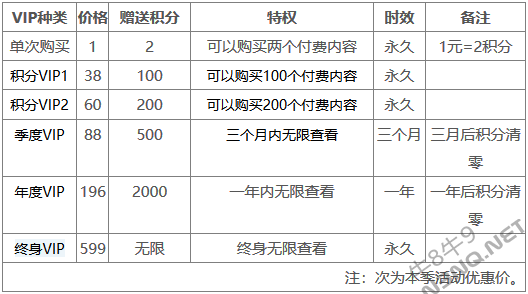第一次使用局部放大视图的伙伴们在标注尺寸时可能会遇到难题。要不就是标注的尺寸不好看,要不就是不知道如何标注,接下来我们详细讲解一下如何标注出美观又实用的尺寸线。

如上图中右边的I 放大视图,标注不仅美观,而且简洁。实现这样的标注需要两步:1 把尺寸标注出来 , 2 对标注样式进行美化。
我们先看第2步,美化方法:只需要隐藏两条线就可以了。
分别在延伸线和尺寸线上点右键,隐藏对应线条。


注意延伸线和尺寸线都是成对出现的,需要隐藏哪半部分就在哪半部分上右点键就行,本图示例是先隐藏下半部分延伸线,然后再来一次,隐藏下半部分尺寸线。
再看第一步,如何标注出来:
第一种情况:父级视图不标注,仅标注放大视图。
【注解】【智能尺寸】,分别点选放大图的一个边线和父级视图的另一条边线。如下图。
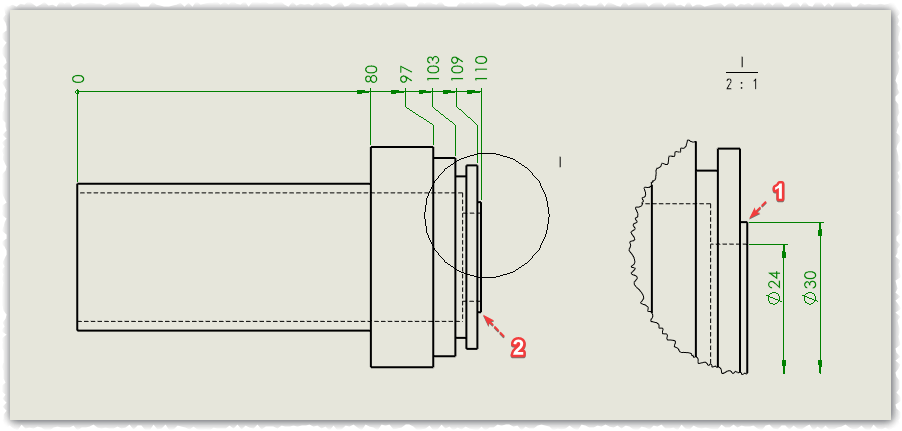
第二种情况:父级视图和放大视图都标注。
【注解】【智能尺寸】,正常操作给父视图标注,然后按住Ctrl键,将这个标注托动到放大视图的对应边线上。
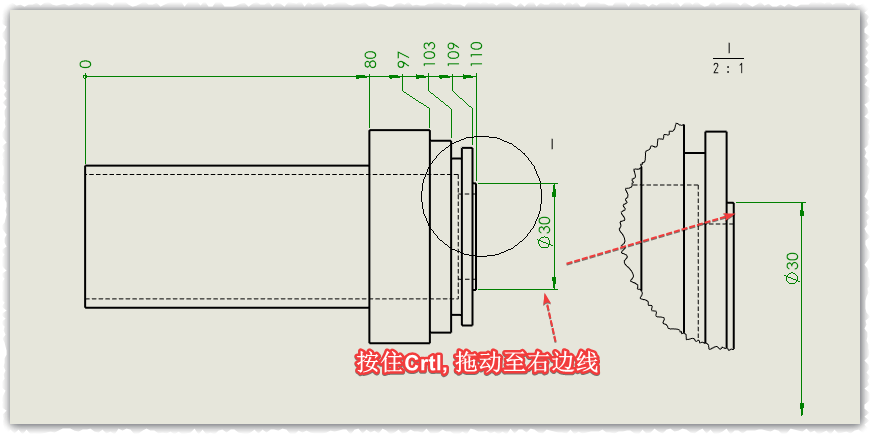
然后按照前一步的美化,把多余边线简化去掉即可。